Ноутбук Realme Book RMNB 1002: синенький ультрабук с 14-дюймовым экраном 3:2
Это первый ноутбук Realme, с которым мы знакомимся, и вообще компания совсем недавно вышла на рынок ноутбуков — после того, как зарекомендовала себя на «родном» смартфонном рынке. Сам этот процесс уже вполне привычный: первенцем была, наверное, компания Xiaomi, а за прошедшие пару лет мы успели познакомиться со множеством ноутбуков Huawei и Honor. В подавляющем большинстве ноутбуки у производителей смартфонов получаются тонкие, легкие, они комплектуются довольно слабым процессором и невыразительной клавиатурой, но отличаются хорошим ярким экраном и большим удобным тачпадом. По сути, это эдакие очень большие смартфоны, которые предполагается всегда носить с собой и получать все преимущества большого экрана, когда их есть куда поставить. Ни для какой серьезной вычислительной работы они не задуманы, что позволяет не париться с системой охлаждения и набором профилей для разных ситуаций. Зато — одним движением достал из сумки/рюкзака, впечатлил окружающих красивым корпусом и ярким экраном, отстучал по кнопкам, поскроллил тачпадом, закрыл, убрал, уехал. Ждут ли нас в этом смысле сюрпризы при тестировании Realme Book RMNB 1002? (Спойлер: нет.)

Конфигурация и комплектация
На сайте производителя пока представлена всего одна модель ноутбука с незамысловатым названием Realme Book, а номер модели (RMNB 1002) можно найти только на шильдике и на коробке (или выяснить его программным путем). Это заставляет подозревать худшее: никто не помешает компании выпускать ежегодно обновления под тем же названием, создавая путаницу в головах потенциальных покупателей и на торговых площадках. Так или иначе, к моменту подготовки нашего обзора были доступны несколько модификаций, различающихся установленным процессором, сетевым контроллером, объемом памяти и накопителя (вариант с Core i3 в России продавать не планируют). Характеристики протестированной нами модели приведены в таблице, доступные варианты перечислены курсивом.
| Realme Book RMNB 1002 | ||
|---|---|---|
| Процессор | Intel Core i5–1135G7 (4 ядра/8 потоков, 2,4/4,2 ГГц, 12—28 Вт) возможна установка Intel Core i3–1115G4 |
|
| Оперативная память | 8 (4×2) ГБ LPDDR4x-4266, чипы Samsung U6E3S4AA-MGCR распаяны на плате, слотов SO-DIMM нет возможна установка 16 ГБ; у модели с процессором Core i3 частота памяти ниже (3733 МГц) |
|
| Видеоподсистема | интегрированная графика Intel Iris Xe Graphics у процессора Core i3 — UHD Graphics |
|
| Экран | 14 дюймов, 2160×1440 (3:2), IPS (Chi Mei Innolux HD140ZB-01A), глянцевый, 60 Гц, охват 100% sRGB | |
| Звуковая подсистема | кодек Realtek, 2 динамика | |
| Накопитель | SSD 512 ГБ (Samsung PM991a (MZVLQ512HBLU-00B00), M.2 2280, NVMe, PCIe 3.0×4) возможна установка накопителя на 256 ГБ |
|
| Оптический привод | нет | |
| Картовод | нет | |
| Сетевые интерфейсы | Проводная сеть | нет |
| Беспроводная сеть Wi-Fi | Intel Wi-Fi 6 AX201 160MHz (802.11ax, 2×2 MIMO) | |
| Bluetooth | Bluetooth 5.2 у модели с процессором Core i3 — Bluetooth 5.1 |
|
| Интерфейсы и порты | USB | 1 USB4/Thunderbolt 4 (с возможностью зарядки ноутбука) 1 USB3 Gen2 Type-C (с возможностью зарядки ноутбука и от выключенного ноутбука и с поддержкой вывода графики DisplayPort) 1 USB3 Gen1 Type-A у модели с процессором Core i3 оба порта USB Type-C — версии USB3 Gen2 и без поддержки Thunderbolt |
| RJ-45 | нет | |
| Видеовыходы | 1 Thunderbolt 4 + 1 DisplayPort (разъемы USB Type-C) | |
| Аудиоразъемы | совмещенный выход на наушники и микрофонный вход (миниджек 3,5 мм) для гарнитуры | |
| Устройства ввода | Клавиатура | с подсветкой |
| Тачпад | кликпад | |
| IP-телефония | Веб-камера | 720p@30 fps, с сигнальным светодиодом (без поддержки функции Windows Hello) |
| Микрофон | есть | |
| Сканер отпечатков пальцев | встроен в кнопку включения | |
| Аккумулятор | литий-полимерный, 54 Вт·ч | |
| Габариты | 307×230×19 мм (толщина самого корпуса без ножек — 16 мм и меньше) | |
| Масса без блока питания | 1,38 кг (заявлено 1,48 кг) | |
| Адаптер питания | 65 Вт, 176 г, USB-кабель 1,8 м | |
| Операционная система | Windows 10 Home (доступно обновление до Windows 11) | |
| Ожидаемая цена | 60 тысяч рублей |

Ноутбук поставляется в небольшой коробке. В комплекте, кроме печатной продукции, можно найти только очень небольшой глянцевый белый адаптер питания на 65 Вт весом около 176 г с выходом USB Type-C и белый же кабель с разъемами USB Type-C длиной 1,8 м. В нашем случае тестовый сэмпл был индийский, без кириллицы на клавиатуре и с нестандартной вилкой адаптера, но в российских поставках будет другой адаптер, с правильной вилкой, и, разумеется, клавиатура с кириллицей.

Внешний вид и эргономика
Realme Book RMNB 1002 выполнен в алюминиевом корпусе красивого темно-синего цвета, что сразу же выделяет его в бесконечной череде серебристых моделей. Впрочем, есть и вариант корпуса светло-серого цвета. Отделка везде одинаковая, матовая без фактуры. Корпус имеет практически одинаковую толщину по всей глубине, но он сужается у переднего края и у боков, а плоская часть боковин имеет отчетливо клиновидную форму. Как всегда, смотрится это эффектно, но даже обычные разъемы USB типа A сюда уже влезают с трудом, совсем скоро производители окончательно махнут на них рукой и отправят на склад воспоминаний к Ethernet-розеткам.

Корпус типично компактный: если сравнить с недавно побывавшим у нас на тестировании ноутбуком Lenovo Yoga Slim 7 Pro 14ACH5, то модель Realme на несколько миллиметров глубже и у́же (что определяется в первую очередь размером (форматом) экрана), а по толщине они практически одинаковы. Да, в общем, и другие современные ультрабуки очень похожи. Вес (около 1,4 кг) также типичен для моделей с металлическим корпусом и усиленным кулером.

Ноутбук приятно держать в руках, его легко переносить, держа за угол или за бок при откинутом экране. Небольшое продавливание при нажатии на рабочую поверхность и особенно на клавиатуру заметить можно, но в целом остается ощущение прочного изделия, корпус не скрипит и не имеет щелей, крышка пружинит под пальцами и не люфтит при задевании.

В закрытом состоянии крышка фиксируется магнитами в углах. Подцеплять ее удобнее всего по центру передней панели, где сделана специальная выемка, но нормально распахнуть крышку одной рукой не получается: и петли сравнительно тугие, и корпус подпрыгивает. Крышку можно открыть почти на 180°, упор не дает ей коснуться стола.


Типично для ноутбуков такого формата, на переднем краю корпуса ничего нет, а задний край формирует шарнир экрана. Выходные вентиляционные отверстия находятся на задней части самого корпуса и открываются в пространство между ней и экранной петлей. В результате выходящий воздух нагревает и шарнир, и низ экрана, но совсем слабо.

Холодный воздух забирается только снизу, площадь вентиляционных отверстий не очень большая, поэтому ноутбук под приличной нагрузкой нельзя ставить на мягкое (да и вообще так лучше не делать).


Интерфейсные разъемы есть только по бокам. Слева расположены два порта USB Type-C, любой из них может служить разъемом питания при подключении штатного (или совместимого) адаптера. У модификации ноутбука с процессором Core i3 оба разъема — USB3 Gen2 Type-C, а в случае процессора Core i5 один из них — USB4/Thunderbolt 4. Только ближний разъем может служить для вывода видео DisplayPort и для зарядки мобильных устройств от выключенного ноутбука. На правом боку можно найти универсальный миниджек для подключения наушников или гарнитуры и порт USB3 Gen1 Type-A. Да, портов маловато, но при необходимости может выручить компактный хаб, подключаемый к порту USB Type-C.

Экран на крышке прикрыт стеклом. Обычно, по современной моде, оно доходит до краев крышки, просто часть вокруг экрана остается черной. В данном случае по периметру есть пластиковая накладка, именно она формирует рамку (с толщиной 9 мм сверху, 6 мм по бокам и 15 мм до рабочей поверхности снизу) и предохраняет стекло от царапин. По центру сверху разместились веб-камера с сигнальным светодиодом и пара микрофонов. Штатного способа отключить или зашторить камеру не предусмотрено. По характеристикам съемки камера совершенно стандартная (720p@30 fps), однако качество, к нашему удивлению, оказалось получше, чем мы обычно встречаем в ноутбуках. То ли программисты Microsoft подтянули свой софт, то ли модули камер все-таки начали ставить более качественные. Символично, что улучшенное видео мы видим у производителя, зарекомендовавшего себя в смартфонах, фронтальная камера которых давно выглядит недосягаемым идеалом даже для элитных бизнес-ноутбуков.

Клавиатура здесь типичная компактная, с островным расположением мембранных клавиш. Основные кнопки чуть увеличены (16,5×16,5 мм), а расстояние между ними уменьшено (менее 3 мм). Ход кнопок очень маленький, порядка 1,1 мм, нажатие мягкое и почти беззвучное.

С учетом площади, доступной под клавиатуру у 14-дюймового ноутбука, претензии по раскладке мы можем предъявить только к стрелочкам (высота стрелок вверх и вниз уменьшена вдвое). Клавиш редактирования не хватает, и хотя они доступны на стрелочках в аккорде с Fn, пользоваться PgUp и PgDn неудобно по очевидной причине, да и далекая клавиша Fn не добавляет удобства этим аккордам. Зауженный верхний ряд кнопок переключает или настраивает системные функции (изменение громкости звука, яркости подсветки экрана и пр.), а как F1—F12 функционирует только при нажатии Fn. Удобной функции Fn Lock нет, настройки этого режима в фирменной утилите — тоже (за неимением таковой).

Клавиши имеют простую белую подсветку с настраиваемой яркостью (2 уровня + выключение). Подсветка не слишком яркая, но, в принципе, достаточная, светодиоды из-под клавиш не проглядывают, работать комфортно. Правда, на нашей клавиатуре не были нанесены символы кириллицы, но, судя по всему, площадь клавиш подсвечивается равномерно, так что проблем с читаемостью быть не должно.

Кнопка питания расположена за клавиатурой и немного утоплена, так что случайные нажатия исключены. В нее интегрирован сканер отпечатков пальцев, в том числе позволяющий одним касанием включить ноутбук и залогиниться в Windows.

Большой кликпад размером 124×79 мм не нажимается у дальнего края, в средней части и у ближнего края нажатия более-менее равномерные, никакого дребезга и клика при касании поверхности нет. Разумеется, он поддерживает все современные жесты, в том числе прокрутку содержимого окна и вызов контекстного меню, переключение рабочих столов, сворачивание и разворачивание окон, которые осуществляются двумя, тремя или четырьмя пальцами, и площади поверхности вполне хватает даже для четырехпальцевых горизонтальных взмахов. Можно быстро отключить тачпад с клавиатуры.

Чтобы снять нижнюю панель корпуса, надо открутить несколько винтиков со шлицом Torx. Это открывает доступ к батарее, кулеру, беспроводному сетевому адаптеру и SSD-накопителю в слоте M.2. Чипы памяти распаяны на плате, слотов SO-DIMM нет. Второго слота M.2 не предусмотрено.

Адаптер беспроводных сетей
SSD-накопитель в слоте M.2
Программное обеспечение
Realme Book RMNB 1002 поставляется с Windows 10 Домашней редакции (доступно обновление до Windows 11). Фирменных утилит, настраивающих ноутбук и работу на нем (то, что мы привыкли видеть, обозревая модели «традиционных» производителей), здесь нет, но есть утилита PC Connect, с помощью которой можно выполнить сопряжение ноутбука и смартфона — обязательно тоже Realme, как минимум с Android 11. Список совместимых смартфонов Realme приведен на сайте, он будет постепенно расширяться. Выполнив сопряжение, можно транслировать экран смартфона на экран ноутбука, быстро обмениваться файлами и содержимым буфера обмена, получать на ноутбуке доступ к оповещениям и сообщениям смартфона. Опять же, если вспомнить Huawei и Honor, там утилита точно такая же.

иллюстрация производителя
Экран
В ноутбуке Realme Book RMNB 1002 используется 14,0-дюймовая IPS-матрица с разрешением 2160×1440 пикселей (отчет edid-decode). Экран мало того что с повышенным разрешением, так еще и формат у него непривычный, 3:2 (или, если угодно, 15:10). Высокое разрешение обеспечивает гладкую отрисовку шрифтов и больше места для элементов интерфейса. Формат окажется недостатком при просмотре кино, поскольку даже широкоформатное видео (16:9) будет отображаться с черными полосами (сверху и снизу), не говоря уже о сверхширокоформатном (21:9). Однако у «рабочих» ноутбуков на это обычно закрывают глаза, в данном же случае соотношение сторон экрана может быть идеальным для просмотра фотографий, если вы, в соответствии с каноном, снимаете в 3:2. Более квадратные экраны удобнее и для «работы вообще» — хотя бы потому, что при одинаковой диагонали имеют бо́льшую площадь. Мы, таким образом, крайне приветствуем распространение подобных решений.

Лицевая поверхность экрана изготовлена из стеклянной пластины, устойчивой к появлению царапин (производитель сообщает, что это Corning Gorilla Glass). Экран снаружи зеркально-гладкий. На внешней поверхности экрана заявлено олеофобное (жироотталкивающее) покрытие, но мы его не обнаружили: следы от пальцев удаляются с трудом, а появляются быстро. Впрочем, экран не сенсорный, поэтому особых причин тыкать в него пальцами нет. Судя по яркости отраженных объектов, антибликовые свойства экрана не хуже, чем у Nexus 7. Для наглядности приведем фотографию, на которой в экранах обоих устройств отражается белая поверхность (где что — разобраться несложно):

Экран у ноутбука такой же темный (яркость по фотографиям 112 у обоих). Это также означает, что специального антибликового покрытия у экрана нет. Никакого существенного двоения отраженных в экране объектов мы не обнаружили, значит воздушного промежутка в слоях экрана также нет.
При питании от сети или от батареи и при ручном управлении яркостью ее максимальное значение составило 360 кд/м² (в центре экрана на белом фоне). Максимальная яркость довольно высокая, поэтому за ноутбуком как-то можно будет работать на улице ясным днем, если расположиться хотя бы не под прямыми солнечными лучами.
Для оценки читаемости экрана вне помещения мы используем следующие критерии, полученные при тестировании экранов в реальных условиях:
| Максимальная яркость, кд/м² | Условия | Оценка читаемости |
|---|---|---|
| Матовые, полуматовые и глянцевые экраны без антибликового покрытия | ||
| 150 | Прямой солнечный свет (более 20000 лк) | нечитаем |
| Легкая тень (примерно 10000 лк) | едва читаем | |
| Легкая тень и неплотная облачность (не более 7500 лк) | работать некомфортно | |
| 300 | Прямой солнечный свет (более 20000 лк) | едва читаем |
| Легкая тень (примерно 10000 лк) | работать некомфортно | |
| Легкая тень и неплотная облачность (не более 7500 лк) | работать комфортно | |
| 450 | Прямой солнечный свет (более 20000 лк) | работать некомфортно |
| Легкая тень (примерно 10000 лк) | работать комфортно | |
| Легкая тень и неплотная облачность (не более 7500 лк) | работать комфортно |
Эти критерии весьма условны и, возможно, будут пересмотрены по мере накопления данных. Отметим, что некоторое улучшение читаемости может быть в том случае, если матрица обладает какими-то трансрефлективными свойствами (часть света отражается от подложки, и картинку на свету видно даже с выключенной подсветкой). Также глянцевые матрицы даже на прямом солнечном свету иногда можно повернуть так, чтобы в них отражалось что-то достаточно темное и равномерное (в ясный день это, например, небо), что улучшит читаемость, тогда как матовые матрицы для улучшения читаемости нужно именно загородить от света. В помещениях с ярким искусственным светом (порядка 500 лк), более менее комфортно работать можно даже при максимальной яркости экрана в 50 кд/м² и ниже, то есть в этих условиях максимальная яркость не является важной величиной.
Если настройка яркости равна 0%, то подсветка экрана выключается совсем, и включается она при 1%, что соответствует яркости в 2,5 кд/м². В полной темноте яркость его экрана получится понизить до комфортного уровня.
На любом уровне яркости значимая модуляция подсветки отсутствует, поэтому нет и никакого мерцания экрана. В доказательство приведем графики зависимости яркости (вертикальная ось) от времени (горизонтальная ось) при различных значениях настройки яркости:
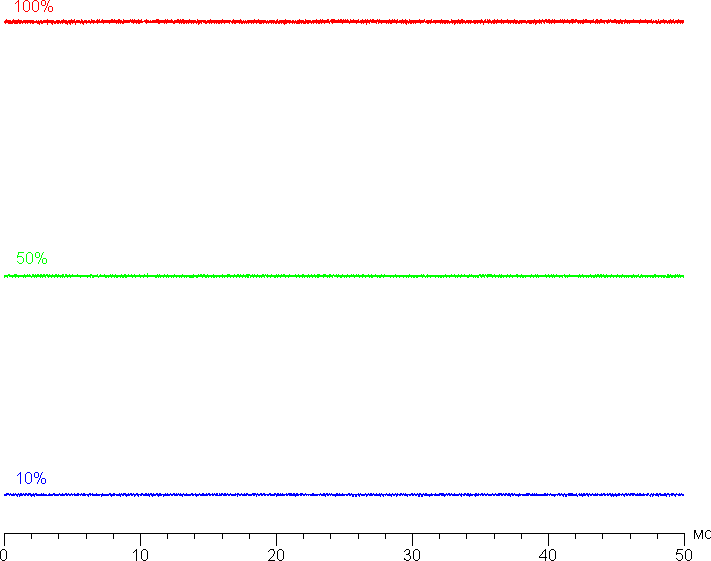
В этом ноутбуке используется матрица типа IPS. Микрофотографии демонстрируют типичную для IPS структуру субпикселей (черные точки — это пыль на матрице фотоаппарата):
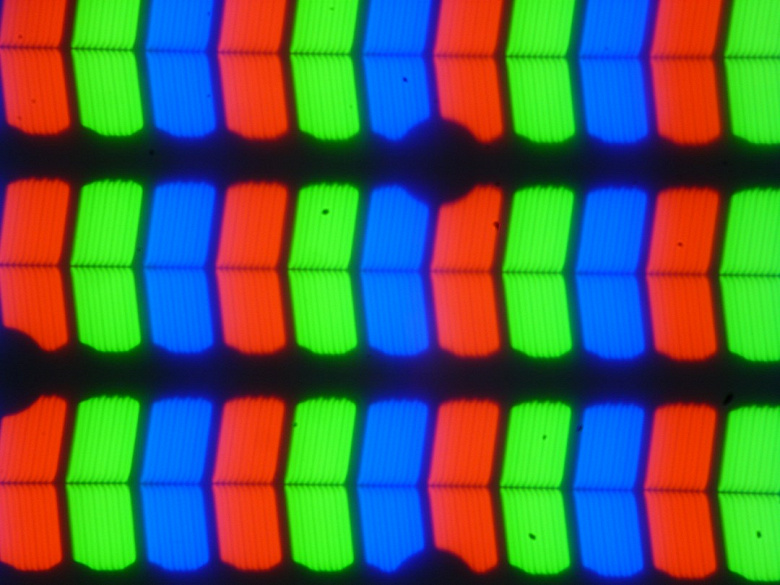
«Кристаллический» эффект отсутствует.
Мы провели измерения яркости в 25 точках экрана, расположенных с шагом 1/6 от ширины и высоты экрана (границы экрана не включены). Контрастность вычислялась как отношение яркости полей в измеряемых точках:
| Параметр | Среднее | Отклонение от среднего | |
|---|---|---|---|
| мин., % | макс., % | ||
| Яркость черного поля | 0,31 кд/м² | −20 | 61 |
| Яркость белого поля | 360 кд/м² | −7,8 | 7,6 |
| Контрастность | 1200:1 | −38 | 14 |
Если отступить от краев, то равномерность белого поля хорошая, а черного поля и как следствие контрастности гораздо хуже. Контрастность по современным меркам для данного типа матриц выше типичной. Фотография ниже дает представление о распределении яркости черного поля по площади экрана:

Видно, что черное поле местами в основном ближе к краям немного высветляется. Впрочем, неравномерность засветки черного видно только на очень темных сценах и в почти полной темноте, значимым недостатком ее считать не стоит.
Экран имеет хорошие углы обзора без значительного снижения яркости и сдвига цветов даже при больших отклонениях взгляда от перпендикуляра к экрану и без инвертирования оттенков. Однако, черное поле при отклонении по диагонали сильно высветляется, но остается условно нейтрально-серым.
Время отклика при переходе черный-белый-черный равно 25 мс (14 мс вкл. + 11 мс выкл.), переход между полутонами серого цвета в сумме (от оттенка к оттенку и обратно) занимает 37 мс. Матрица небыстрая, разгона нет.
Мы определяли полную задержку вывода от переключения страниц видеобуфера до начала вывода изображения на экран (напомним, что она зависит от особенностей работы ОС Windows и видеокарты, а не только от дисплея). При 60 Гц частоты обновления (а другое значение и не доступно) задержка равна 9,5 мс. Это небольшая задержка, она абсолютно не ощущается при работе за ПК, да и в динамичных в играх не приведет к снижению результативности.
Далее мы измерили яркость 256 оттенков серого (от 0, 0, 0 до 255, 255, 255). График ниже показывает прирост (не абсолютное значение!) яркости между соседними полутонами:

На большей части шкалы серого рост прироста яркости более-менее равномерный и каждый следующий оттенок значимо ярче предыдущего, но в светах поведение меняется — пара оттенков сливается с предыдущими, а еще пара слишком ярче предыдущих. В самой темной области формально яркость растет от оттенка к оттенку, но визуально первый оттенок серого от черного не отличается:
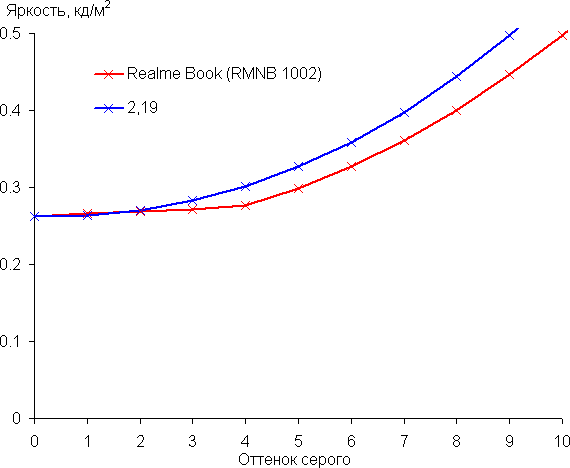
Аппроксимация полученной гамма-кривой дала показатель 2,19, что очень близко к стандартному значению 2,2. При этом реальная гамма-кривая в светлой области существенно отклоняется от аппроксимирующей степенной функции:

Цветовой охват близок к sRGB:

Поэтому визуально цвета обычных изображений, ориентированных на вывод на устройствах с охватом sRGB, имеют естественную насыщенность. Ниже приведен спектр для белого поля (белая линия), наложенный на спектры красного, зеленого и синего полей (линии соответствующих цветов):

По всей видимости, в подсветке этого экрана используются обычные светодиоды с синим излучателем и желтым люминофором.
Баланс оттенков на шкале серого немного компромиссный, так как цветовая температура несколько выше стандартных 6500 К. Но критичными это отклонение не является. Отклонение от спектра абсолютно черного тела (ΔE) ниже 10, что для потребительского устройства считается приемлемым показателем. При этом цветовая температура и ΔE мало изменяются от оттенка к оттенку — это положительно сказывается на визуальной оценке цветового баланса. (Самые темные области шкалы серого можно не учитывать, так как там баланс цветов не имеет большого значения, да и погрешность измерений цветовых характеристик на низкой яркости большая.)
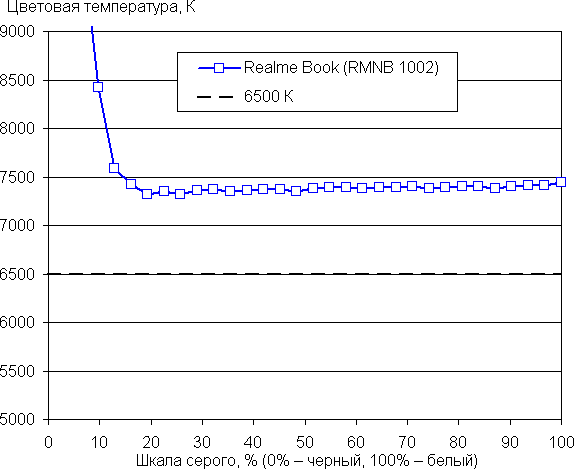

Подведем итоги. Экран этого ноутбука имеет высокую максимальную яркость (360 кд/м²) и обладает хорошими антибликовыми свойствами, поэтому устройством можно будет пользоваться ясным днем вне помещения, загородившись от прямого солнечного света. В полной темноте яркость можно понизить до комфортного уровня (и вплоть до выключения подсветки). К достоинствам экрана можно причислить низкое значение задержки вывода (9,5 мс), отсутствие мерцания, высокую контрастность (1200:1), приемлемый цветовой баланс и близкий к sRGB цветовой охват. К недостаткам — низкую стабильность черного к отклонению взгляда от перпендикуляра к плоскости экрана. В целом качество экрана высокое.
Звук

Традиционно, аудиосистема ноутбука основана на кодеке Realtek. Два двухваттных динамика выведены на дно по бокам ближе к передней части корпуса и играют «в стол». Поддерживается технология объемного звучания, но не привычная Dolby Atmos, а куда более редко встречающаяся DTS Stereo Surround. Для настройки параметров звучания предустановлена утилита DTS Audio Processing, позволяющая переключать профили, включать и отключать эффекты виртуализации, вручную настраивать параметрический эквалайзер. Есть и становящаяся стандартом интеллектуальная очистка голоса при записи на встроенные микрофоны, в данном случае она реализована утилитой Elevoc Vocplus.


Два динамика, выведенных в переднюю часть днища, играют умеренно громко, без проблем типа хрипов на максимальной громкости. Мы провели традиционную оценку громкости при воспроизведении звукового файла с розовым шумом. Максимальная громкость оказалась равна 74,4 дБА, так что среди ноутбуков, протестированных к моменту написания данной статьи (минимум 64,8 дБА, максимум 83 дБА), этот ноутбук средний по громкости.
| Модель | Громкость, дБА |
|---|---|
| MSI P65 Creator 9SF | 83.0 |
| Apple MacBook Pro 13″ (A2251) | 79.3 |
| Asus ROG Zephyrus S17 | 77.5 |
| HP Omen 15-ek0039ur | 77.3 |
| Dell Latitude 9510 | 77.0 |
| MSI Bravo 17 A4DDR | 76.8 |
| Apple MacBook Air (Early 2020) | 76.8 |
| MSI Stealth 15M A11SDK | 76.0 |
| MSI GP66 Leopard 10UG | 75.5 |
| Apple MacBook Pro 13″ (Apple M1) | 75.4 |
| Asus VivoBook S533F | 75.2 |
| Gigabyte Aero 15 OLED XC | 74.6 |
| Realme Book RMNB 1002 | 74.4 |
| Honor MagicBook Pro | 72.9 |
| LG gram 17Z90P | 72.1 |
| Asus ROG Strix G732LXS | 72.1 |
| Lenovo Yoga Slim 7 Pro 14ACH5 | 72.0 |
| Lenovo IdeaPad 530S-15IKB | 66.4 |
| Asus ZenBook 14 (UX435E) | 64.8 |
Работа от батареи и зарядка

Емкость батареи ноутбука составляет 54 Вт·ч. Чтобы дать представление о том, как эти цифры соотносятся с реальной длительностью автономной работы, мы проводим тестирование по нашей методике с использованием скрипта iXBT Battery Benchmark v1.0. Яркость экрана при тестировании выставляется на 100 кд/м² (в данном случае это соответствует примерно 26%), так что ноутбуки с относительно тусклыми экранами не получают преимущества.
| Сценарий нагрузки | Время работы |
|---|---|
| Работа с текстом | 10 ч. 38 мин. |
| Работа с текстом при включенной на минимум подсветке клавиатуры | 9 ч. 18 мин. |
| Работа с текстом при включенной на максимум подсветке клавиатуры | 7 ч. 39 мин. |
| Просмотр видео | 6 ч. 35 мин. |
В ноутбук влезла лишь сравнительно небольшая батарея на 54 Вт·ч, но поскольку здесь экономичный процессор, нет дискретной видеокарты и небольшой по площади экран, автономность получается весьма достойной, высокой. В нашем стандартном режиме измерения он проработал 10 с половиной часов при работе с текстом и 6 с половиной часов при просмотре видео. Включение подсветки клавиатуры на максимум заметно сокращает время автономной работы.

Полная зарядка аккумулятора занимает почти 2 часа, но благодаря функции быстрой зарядки сначала этот процесс идет значительно быстрее: по нашим измерениям, за 40 минут батарея равномерно заряжается до 61%, а за час, после заметного замедления процесса, — до 83%. При наборе 90% заряда индикатор на левом боку ноутбука меняет цвет с янтарного на белый. Напомним, что заряжается ноутбук через любой (из двух) порт USB Type-C, подойдет и сторонний адаптер PD 3.0 с соответствующим кабелем.
Работа под нагрузкой и нагрев
Ультрабуки, как правило, используют упрощенную систему охлаждения, поскольку им не приходится заботиться о мощной дискретной видеокарте. Одна-две тепловые трубки от процессора до радиатора, продуваемого одним вентилятором — вот типичная картина. Исключения мы тоже видели (например, можно вспомнить недавний Huawei MateBook 14 2021), но обычно так. А вот у Realme Book RMNB 1002 кулер усиленный (и вообще он очень похож на упомянутый ноутбук Huawei), хотя установленный процессор имеет привычный TDP 28 Вт (максимум). Но может быть, процессор настроен на значительно более высокое потребление?

Охлаждение процессора осуществляется кулером с двумя тепловыми трубками, подходящими к двум радиаторам, каждый из которых продувается своим вентилятором. Холодный воздух забирается со дна, а горячий выбрасывается в направлении шарнирной петли крышки. Теоретически нагревается и низ экрана, но на практике нагрев совсем небольшой, и тактильно у ноутбука вообще сложно нащупать горячее место.

Основную часть времени при обычной офисной работе и, например, при просмотре видео вентиляторы не вращаются, и шум при этом, разумеется, нулевой. Под нагрузкой кулер слышно (подробнее см. в следующем разделе), но уровень шума невысокий. При подаче нагрузки кулер включается с заметной задержкой, чтобы зря не беспокоить пользователя (на случай, если всплеск нагрузки был мгновенным), а после снятия нагрузки вентиляторы работают еще некоторое время, так что температура быстро приходит к стабильному минимуму. А что с эффективностью охлаждения? Параметры работы процессора под нагрузкой мы свели в табличку, здесь представлен всего один режим, поскольку других у ноутбука не предусмотрено:
| Сценарий нагрузки | Частоты CPU, ГГц | Температура CPU, °C | Потребление CPU, Вт |
|---|---|---|---|
| Бездействие | 30 | 1 | |
| Максимальная нагрузка на процессор | 2,75—2,85 | 65—70 | 28 |
| Максимальная нагрузка на процессор и видеокарту | 1,90—2,40 | 55—65 | 23—28 |
При подаче максимальной нагрузки на процессор частота и потребление процессорных ядер за счет динамического разгона Turbo Boost успевают подскочить до значительного уровня (мы регистрировали максимум 3,8 ГГц при 53 Вт), процессор перегревается и несколько ядер тротлятся, потому что кулер при этом еще не включился. Длится этот период всего 10–15 секунд, так что мы даже не стали вносить эти цифры в табличку. После включения кулера все параметры приходят в норму, Turbo Boost отключается, и процессор стабильно работает с потреблением 28 Вт на частоте около 2,8 ГГц, температура очень далека от перегрева (можно было бы ограничить максимальную частоту вращения вентиляторов еще сильнее).
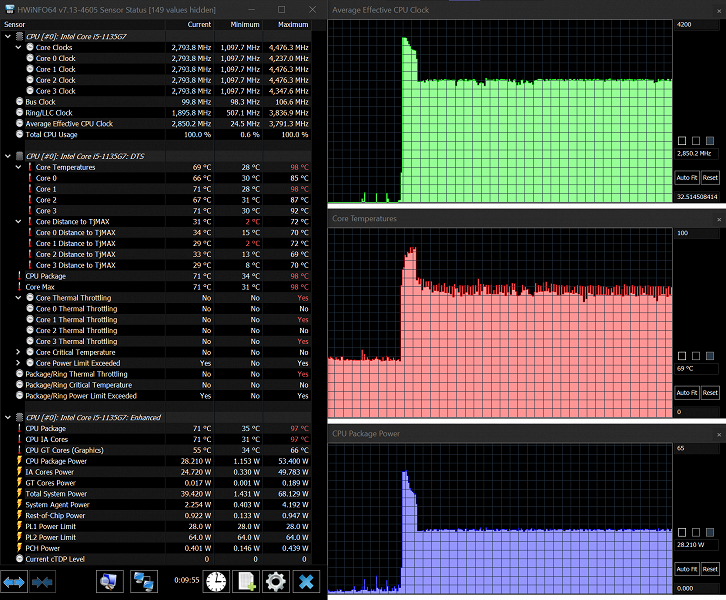
Если добавить нагрузку на GPU, то начальный пик может быть выше, процессорные ядра опять успевают перегреться, но после отключения Turbo Boost и включения кулера все вновь приходит в норму. Разумеется, потребление процессорных ядер при этом значительно снижается — оно перераспределяется в пользу GPU, который потребляет 8/14 Вт, быстро переключаясь из одного состояния в другое, так что на графике частоты и потребления это выглядит как регулярные пики. Не знаем, по какой причине (точно не из-за перегрева, до которого очень далеко), но процессор начинает волнообразно снижать потребление со штатных 28 до 23 Вт и снова плавно набирать 28 Вт.
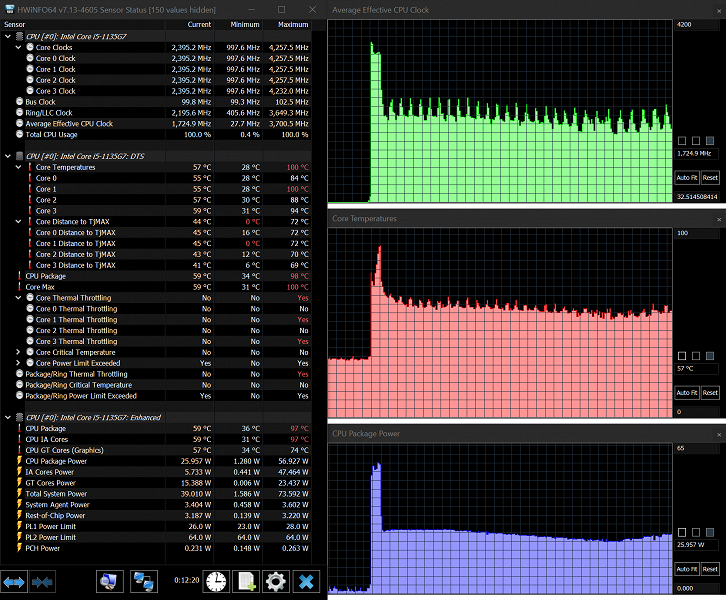
В итоге: TDP не превышен, но «выбран» подчистую, а система охлаждения справляется с нагрузкой с очень большим запасом.
Ниже приведены термоснимки, полученные после долговременной работы ноутбука под максимальной нагрузкой на CPU и GPU:
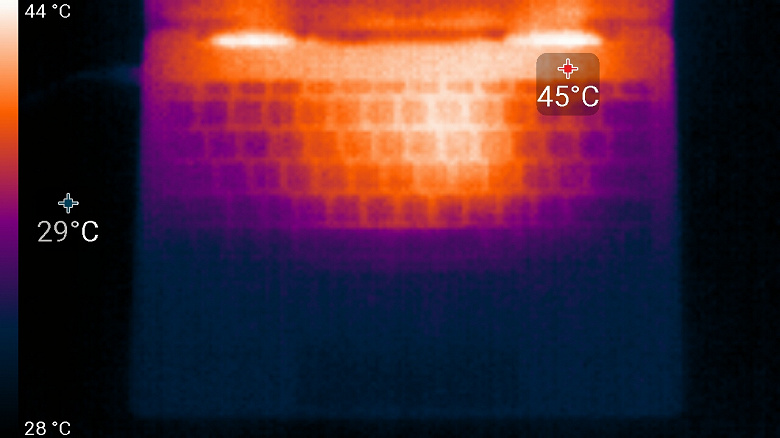
Сверху

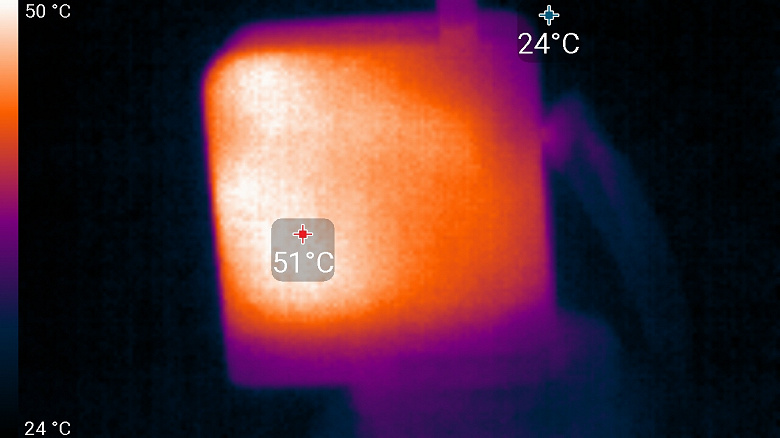
Блок питания
Даже под максимальной нагрузкой работать с клавиатурой комфортно, так как места под запястьями практически не греются. Однако держать ноутбук на коленях неприятно, поскольку колени ощущают нагрев днищ. Блок питания греется сильно, поэтому при долговременной работе с высокой производительностью лучше следить, чтобы он не был ничем накрыт.
Уровень шума
Измерение уровня шума мы проводим в специальной звукоизолированной и полузаглушенной камере. При этом микрофон шумомера располагается относительно ноутбука так, чтобы имитировать типичное положение головы пользователя: экран откинут назад на 45 градусов, ось микрофона совпадает с нормалью, исходящей из центра экрана, передний торец микрофона находится на расстоянии 50 см от плоскости экрана, микрофон направлен на экран. Нагрузка создается с помощью программы powerMax, яркость экрана установлена на максимум, температура в помещении поддерживается на уровне 24 градусов, но ноутбук специально не обдувается, поэтому в непосредственной близости от него температура воздуха может быть выше. Для оценки реального потребления мы также приводим (для некоторых режимов) потребление от сети. Аккумулятор предварительно заряжен до 100%:
| Сценарий нагрузки | Уровень шума, дБА | Субъективная оценка | Потребление от сети, Вт |
|---|---|---|---|
| Бездействие | фоновый | условно бесшумно | 11 |
| Максимальная нагрузка на процессор | 35,6 | шумно | 43 (максимум 65) |
| Максимальная нагрузка на видеокарту | 35,3 | шумно | 42 (максимум 47) |
| Максимальная нагрузка на процессор и видеокарту | 35,4 | шумно | 40 (максимум 65) |
Если ноутбук не нагружать совсем, то его система охлаждения может работать в пассивном режиме. Впрочем, даже под большой нагрузкой шум от ноутбука невысокий. Характер шума ровный и раздражения не вызывает.
Для субъективной оценки уровня шума применим такую шкалу:
| Уровень шума, дБА | Субъективная оценка |
|---|---|
| Менее 20 | условно бесшумно |
| 20—25 | очень тихо |
| 25—30 | тихо |
| 30—35 | отчетливо слышно |
| 35—40 | шумно |
| 40—45 | очень шумно |
| 45—50 | громко |
| Выше 50 | очень громко |
От 40 дБА и выше шум, с нашей точки зрения, очень высокий, долговременная работа за ноутбуком затруднительна, от 35 до 40 дБА уровень шума высокий, но терпимый, от 30 до 35 дБА шум отчетливо слышно, от 25 до 30 дБА шум от системы охлаждения не будет сильно выделяться на фоне типичных звуков, окружающих пользователя в офисе с несколькими сотрудниками и работающими компьютерами, где-то от 20 до 25 дБА ноутбук можно назвать очень тихим, ниже 20 дБА — условно бесшумным. Шкала, конечно, очень условная и не учитывает индивидуальных особенностей пользователя и характер звука.
Производительность
В старшей версии ноутбука используется 4-ядерный (8-поточный) процессор Intel Core i5–1135G7 (Tiger Lake-U). Его потребление может быть сконфигурировано в диапазоне 12—28 Вт, частоты могут составлять от 2,4 до 4,2 ГГц. Наши тесты под нагрузкой подтверждают постоянное долговременное потребление на уровне 28 Вт, то есть система охлаждения не ограничивает процессор. В процессор и
Полный текст статьи читайте на iXBT
